요즘 들어 다양한 부업들이 소개되면서 티스토리 애드센스 블로그 부업에 관심을 가지게 되시는 분들이 많습니다. 하지만 막상 시작하고 나서 글을 써도 많은 사람들에게 읽히지 않아 아쉬울 때가 많으셨을 겁니다. 티스토리 블로그 부업을 하실때 포털 검색에 유리한 글쓰는 방법을 알려드릴게요.
어렵지 않게 누구나 적용하실 수 있도록 설명드릴테니, 집중해서 읽어주세요!
H 태그에 관한 설명인데요. 일단 의미를 이해하시고 쓸 수 있는 방법만 알고 계셔도 충분하시니 어려워하지 않으셨으면 좋겟습니다.
티스토리 애드센스 블로그 부업의 필수 요소 H태그
H태그는 'heading'을 말하는데 제목이나 소제목 같은 것들을 의미합니다. 각종 포털에서 좋은 글이라고 판단하는 기준으로 사용되는 이 H태그는 기본적으로 알고 계셔야만 하는 부분입니다.
특히 애드센스 수익을 벌어 들일 우리들에게는 구글에게 노출이 잘되어야 한다는 전제가 깔립니다. 구글은 이 H태그를 기본 중에 기본으로 보고 있으니 알고 계셔야겟죠?
이것을 안쓰다가 쓰기 시작한다고 처음부터 대박이 터진다거나 하지는 않습니다. 다른 블로그들에 비해 H태그를 사용한 글과 그렇지 않은 글에서 당연히 유리한 조건에서 시작할 수 밖에 없기에 누적의 효과를 기대하셔야만 합니다.
H태그 사용 방법
티스토리에서는 간단한 선택을 통해 H 태그를 선택하실 수 있습니다. 글을 먼저 쓴 다음 블럭 처리를 통해 해당 기능을 사용할 수 있습니다.

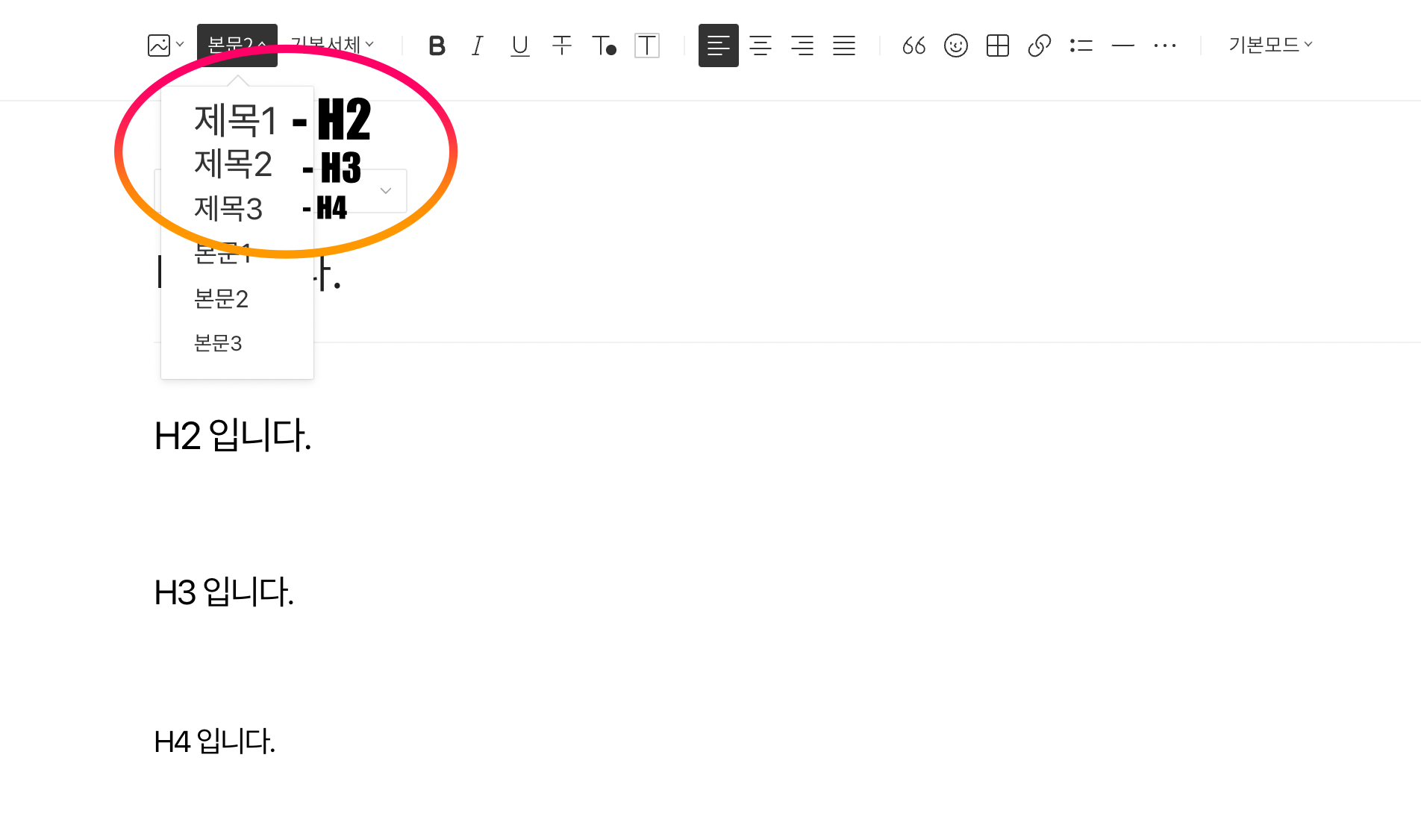
H1이 가장 중요한 제목이며, 그 이후 점점 내려 갈수록 좀 더 세분화 하여 중요도가 내려갑니다. 티스토리에서 사용하는 왠만한 스킨에 적용되는 글자 크기들은 대부분 글 제목이 H1 태그입니다. 그래서 별도로 H1 태그를 사용하실 필요가 없습니다.
또한 사용하시는데 순서가 중요합니다. H1 태그는 제목이니 별도로 치고 중요성을 표시하기 위해 H2, H3를 통해 소제목을 만들게 되는데요. H2를 쓰고 H3으로 내려가는 것은 좋으나, H2를 쓰고 건너 뛰고 바로 H4로 내려가는 것은 글의 구성 자체를 올바르지 못하다고 포털은 판단하게 됩니다.
즉 글이 상위노출 되지 못하는 악조건이 되니 꼭 순서는 지켜서 사용하시길 바랍니다. H2 > H3 이런 식으로 순차적으로 내려갓다가 다시 H2를 사용하는 것은 상관 없습니다.
H1 태그는 포스팅 당 딱 1번만 사용되어야 한다는 제한 사항이 있습니다. 그럼 내가 사용하는 스킨이 글을 쓸 때 정상적으로 제목이 H1 태그가 적용되는지 확인해 봐야겟죠?
내가 사용하는 블로그 스킨이 제목에서 H1를 사용하고 있는지 확인하는 방법
위에서 말씀드렷다시피 H1 태그는 포스팅 당 딱 1번은 꼭 들어가야 합니다. 2개도 않되고 아예 하나도 안써도 안됩니다. 이것을 확인 하시기 위해서는 본인의 블로그 설정을 통해서 확인 해보실 수 있습니다.
블로그 부업으로 티스토리 애드센스 수익을 생각하고 계신 분들이시라면 이것을 놓치시고 계시다면 절반을 놓치고 시작하시는 것과 다름없습니다. 놓치지 마시고 꼭 확인해 보세요.
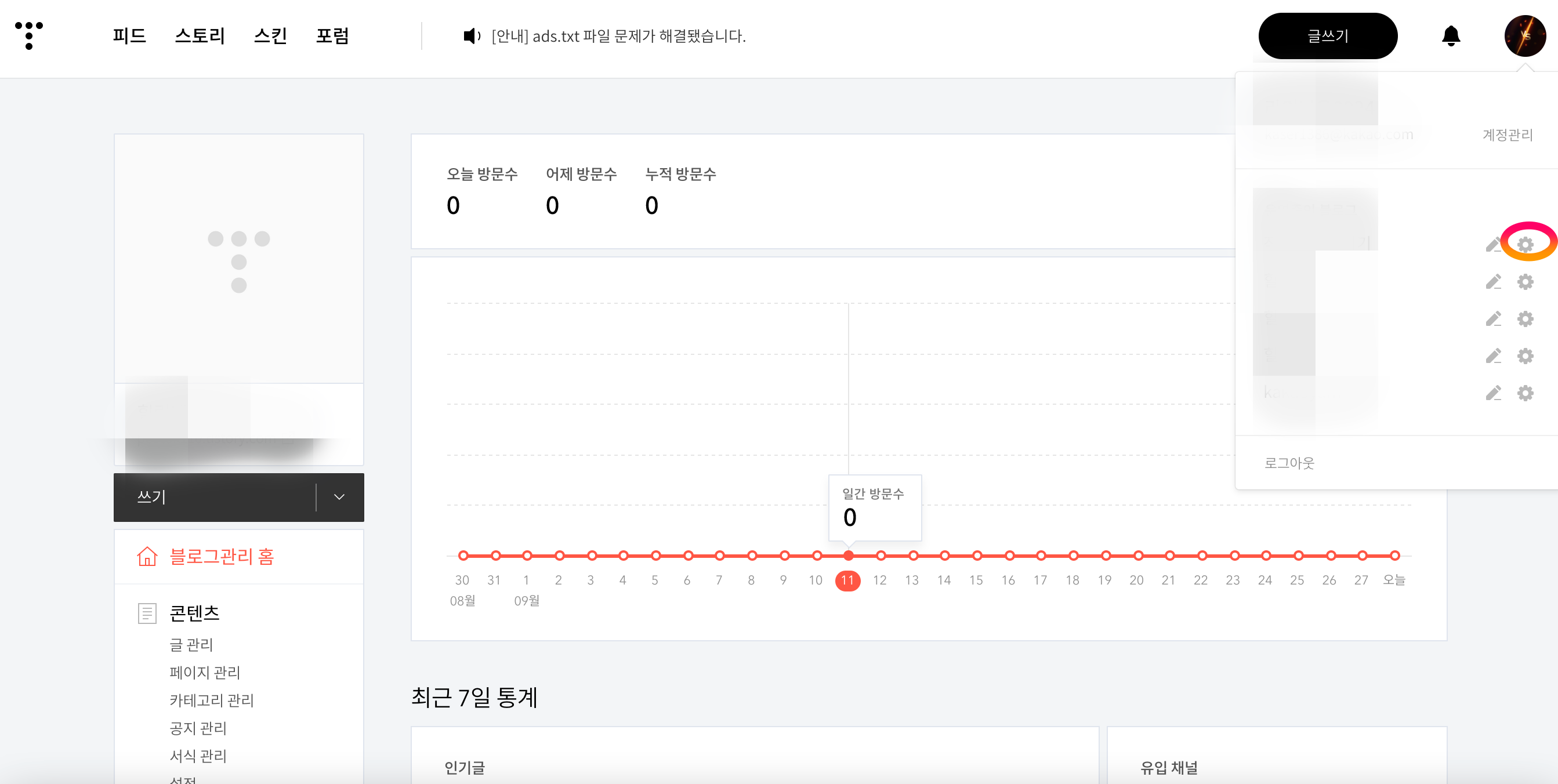
먼저 보유하신 블로그의 설정으로 들어가 주세요.
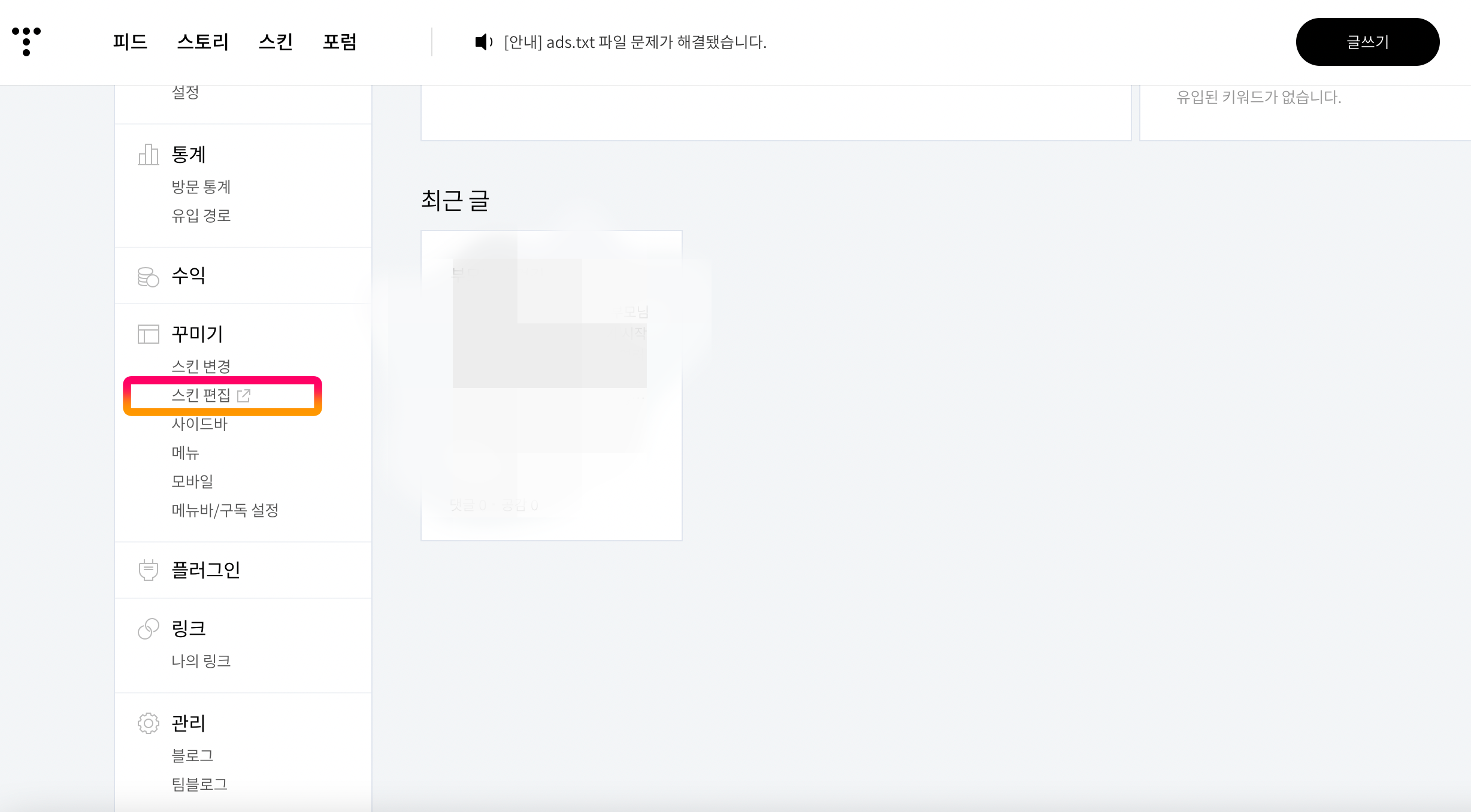
그리고 좌측 항목 중 꾸미기 > 스킨 편집으로 들어가 주세요.
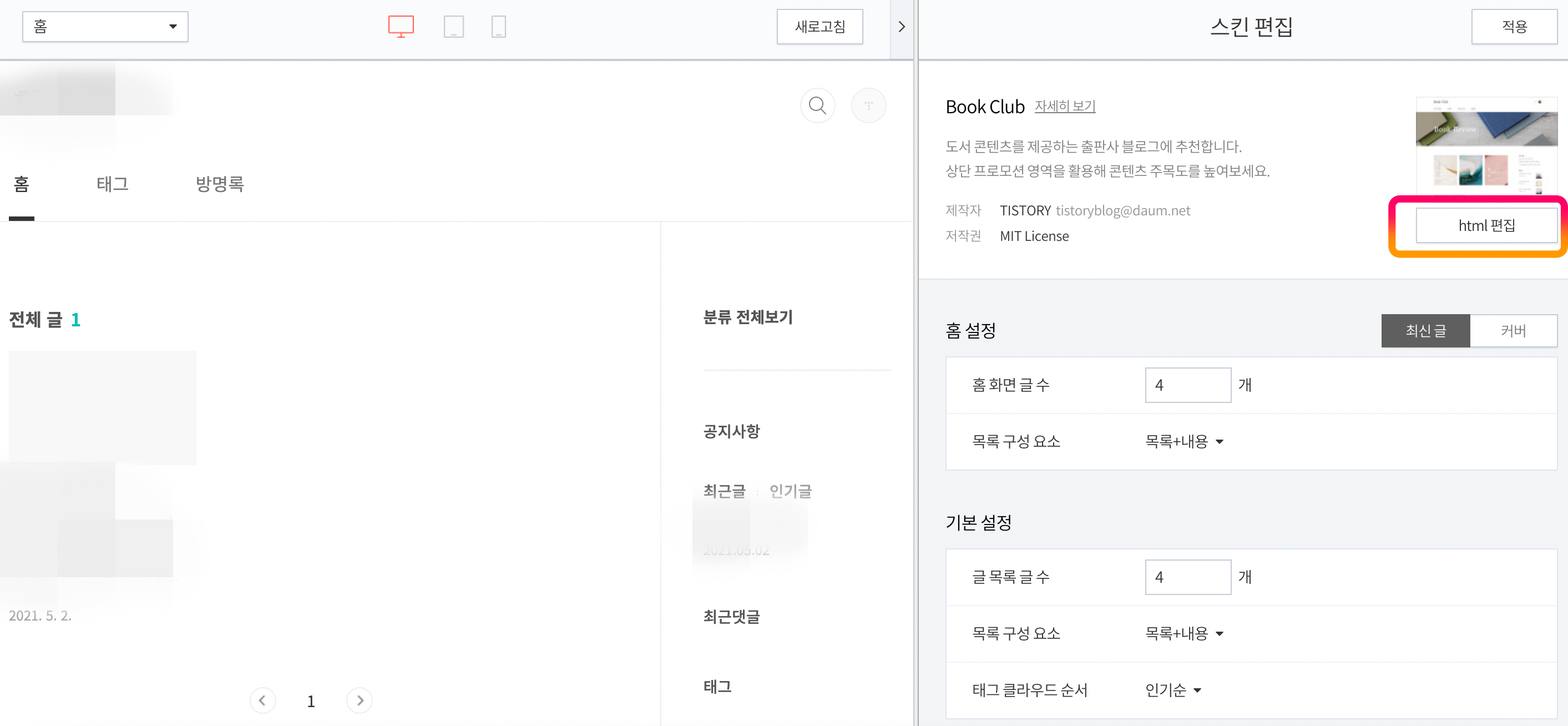
그럼 위 사진과 같은 화면이 나오실 겁니다. 여기서 html 편집으로 들어가주세요. 영어로 된 코드들이 나열될텐데요. 무서워하실 필요 없습니다. 우리는 전문 프로그래머가 아닌 만큼 필요한 것만 만질줄 알면 됩니다.
잘못 수정했다면 저장하지 않으면 되고, 저장 했더라도 스킨을 다시 바꾸면 원상태로 돌아옵니다. 저장 전이라면 ctrl + z 로 손쉽게 되돌릴 수도 있고요.
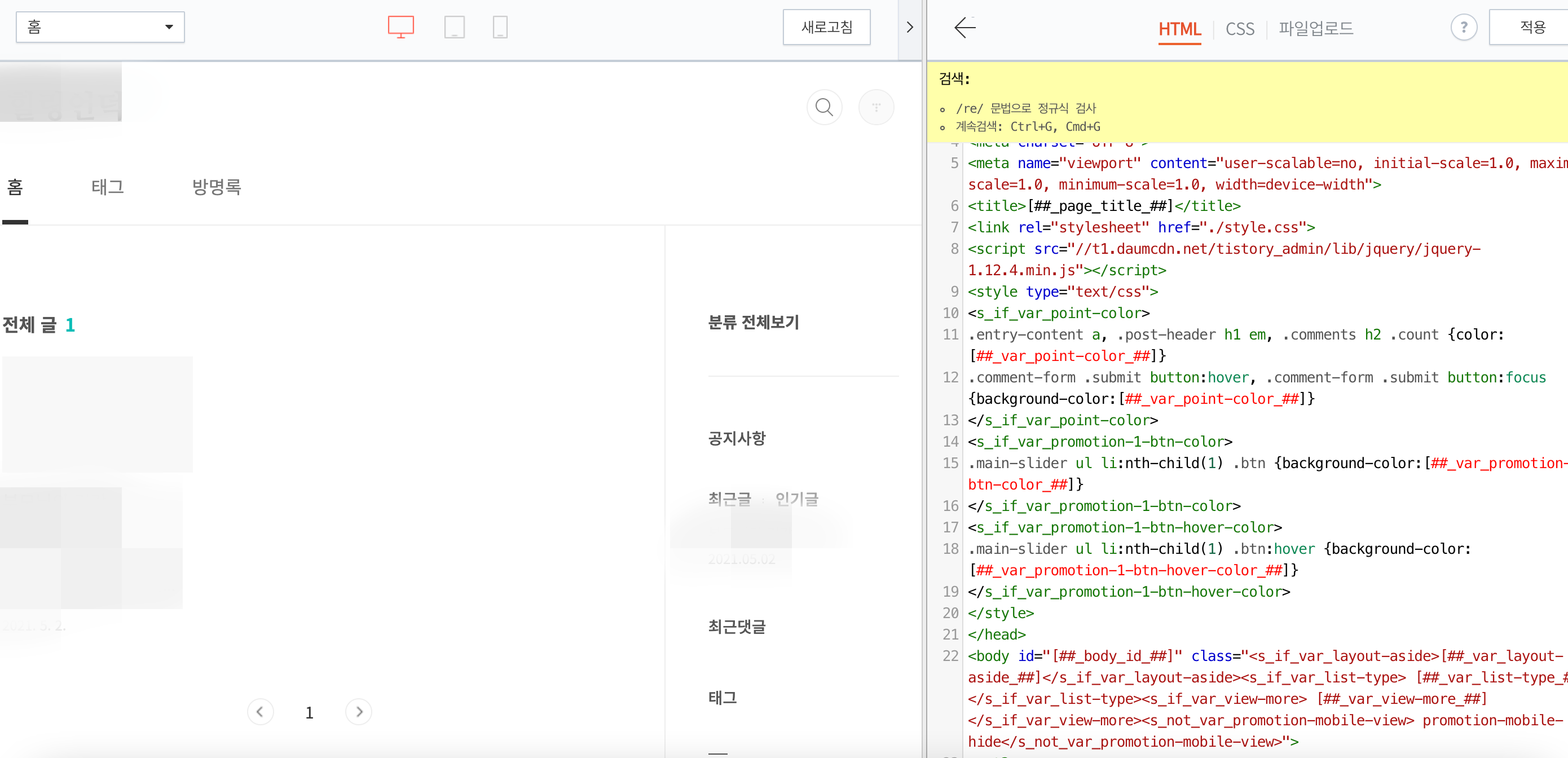
위와 같은 화면이 나왔다면 ctrl + f를 눌러 노란색으로 표시된 저런 검색창을 열어주세요. 여기서부터가 중요합니다. 티스토리 블로그 부업 포털 검색 유리한 글쓰기 방법 라고 검색해보세요. 아마 여러가지 항목이 조회될텐데요.
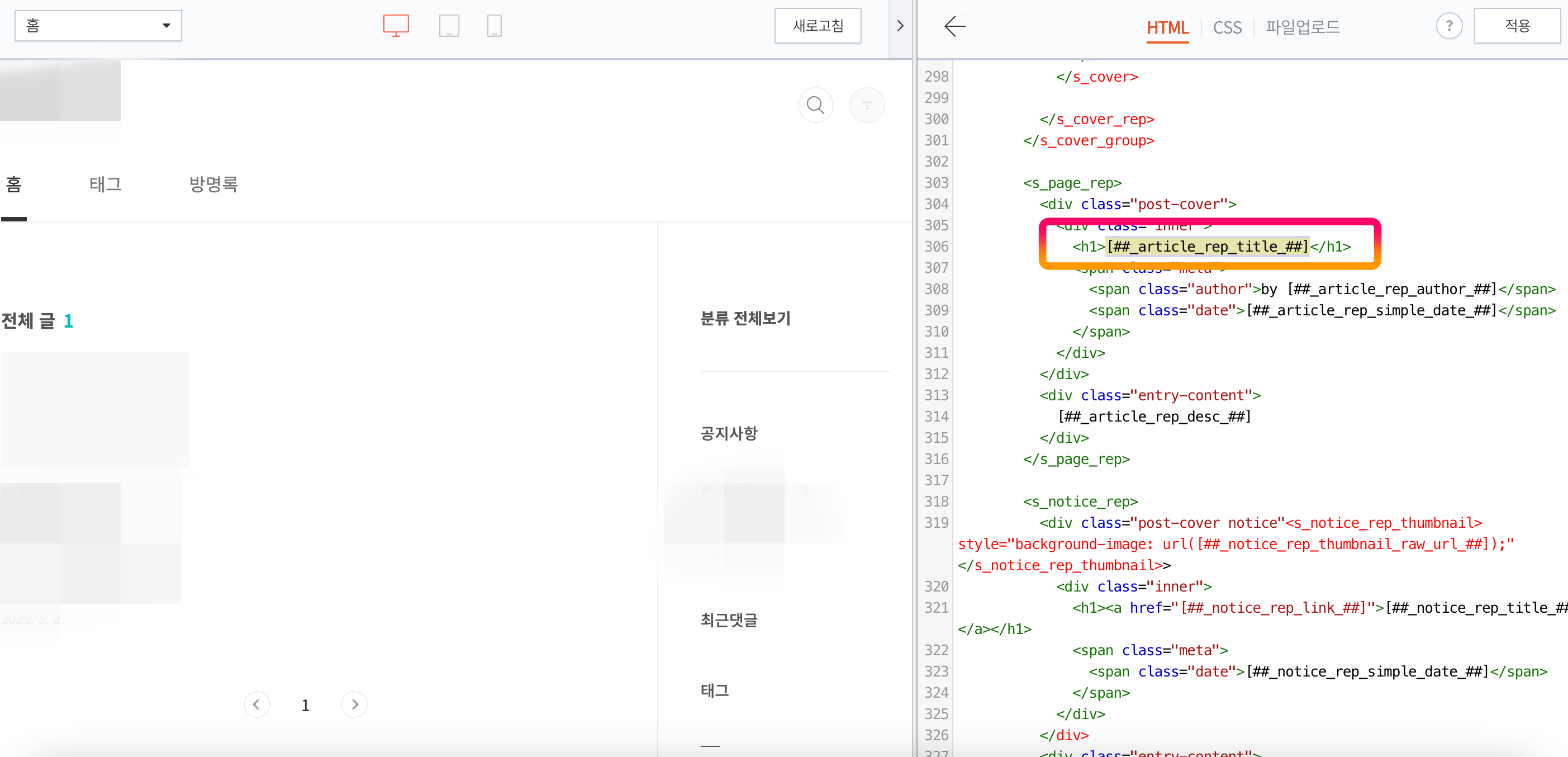
이렇게 나올거에요. 이때 양 사이드 보이시죠? h1태그가 감싸고 있는 장면. 티스토리 블로그 부업 포털 검색 유리한 글쓰기 방법를 검색하셔서 조회되는 모든 항목의 앞뒤에 h1으로 감싸진 곳이 있는지 전부 확인하시면 됩니다. 만약 h1 또는 h2 태그가 없는 곳이 있다면 그냥 넘어가시면 됩니다.
h2 태그 제목 사용중인 블로그 스킨 h1 태그 변경 방법
티스토리 블로그 부업 포털 검색 유리한 글쓰기 방법 로 검색했을 때 앞뒤가 h2로 감싸진 곳이 있다면 h1으로 수정해 주시기만 하시면 됩니다. 조회되는 모든 항목의 앞뒤 표시된 h2 태그를 모두 h1 태그로 변경해 우측 상단에 위치한 '적용'만 눌러주시면 수정은 마무리 됩니다.
저는 블로그를 하면서 글 1000개를 넘게 쓰고서야 이 부분을 발견할 수 있었답니다. 얼마나 허무하던지 그 실망감은 말로 표현할 수 없었습니다.
여러분은 저와 같은 실수를 하지 않으셨으면 하는 바램이네요.
블로그 포스팅 소개글 메타 디스크립션 넣어주기
해외의 블로그 서비스나 사이트들은 메타 디스크립션을 입력할 수 있는 창이 별도로 존재합니다. 하지만 한국에서는 운영하는 서비스들에서는 이런 창을 찾아보기 힘든게 사실입니다. 이 '메타 디스크립션'이라고 하는 부분은 해당 포스팅 글의 소개글 같은 것으로 검색에 노출될 때 키워드를 함께 노출하게 됩니다.
한국에서는 모든 블로그 포스팅의 처음 150~160자 정도가 이 메타 디스크립션 역할을 합니다. 즉 글을 쓸때 포털에 검색 노출 시키고자하는 키워드를 자연스럽게 함께 적어준다면 도움이 된다는 소립니다.
대부분 이를 잘 모르는 분들은 '안녕하세요. 오늘은 화창한..어쩌구저쩌구' 하면서 쓸데없는 글로 중요한 메타크립션을 낭비하는게 현실입니다. 이제 이 글을 읽은 포인트를 파악한 분들이시라면 잘 활용하시리라 믿습니다.
이거 글을 쓰다보니 좀 길어졌네요. 다음 번에는 좀 더 유익한 글로 도움이 되는 부분을 적어보도록 하겟습니다.
티스토리 블로그 부업을 노리시는 분들이라면 필수적으로 알고 계시고 사용하는 방법들만 소개해드렸는데요. 제가 글로 소개해 드리는 내용은 꼭 적용해보셨으면 하는 바램입니다. 제가 꽤 멀리 돌아왓거든요. 첫 글에서도 소개해드렸다시피 저는 요즘 상당히 편안하게 부업을 하고 있습니다. 이글을 읽은 모든분이 구글 애드센스 수익을 보다 빨리 이루시면 좋겟네요^^







